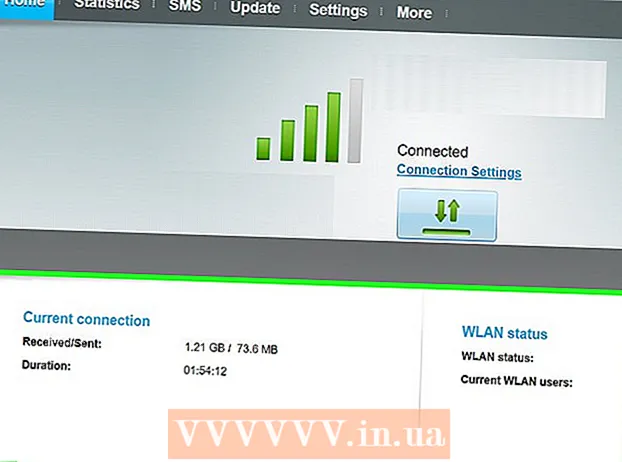Yazar:
Helen Garcia
Yaratılış Tarihi:
15 Nisan 2021
Güncelleme Tarihi:
1 Temmuz 2024

İçerik
- adımlar
- Bölüm 1/4: Yazdırma Tercihlerini Ayarlayın
- Bölüm 2/4: Yazdırma işinizi ayarlayın
- Bölüm 3/4: Belge Yazdırma
- Bölüm 4/4: Bir belgenin kopyalarını alma
Hiç ofiste yerel bir ağda veya paylaşılan bir yazıcıda, yazdırırken yazıcıya ulaşmak için kat kat koşarak bir şeyler yazdırmak zorunda kaldınız mı? Hassas veya kişisel bilgiler olduğu için başkalarının yazdıklarınızı görmesini istemeyebilirsiniz. Birçok ofis, belgelerini korumak için belge dosyalama teknolojisini destekleyen yazıcılar kurar. Dosyalar, siz doğrudan yazıcıdan yazdırana kadar kasada yazdırılmaya hazır olacaktır. Ayrıca, parola korumalı olabilirler, yani yalnızca yazdırmak için bunların kilidini açabilirsiniz.
adımlar
Bölüm 1/4: Yazdırma Tercihlerini Ayarlayın
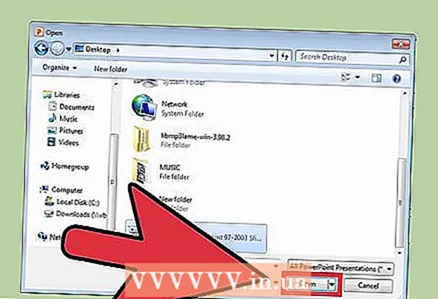 1 Yazdırmak istediğiniz belgeyi açın. Belgeyi bilgisayarınızda masaüstünden çalıştırın. Hem Word belgesi - formatı hem de tablo, PDF - dosya veya fotoğraf olabilir. Kısacası, baskı için mevcut tüm uzantılar.
1 Yazdırmak istediğiniz belgeyi açın. Belgeyi bilgisayarınızda masaüstünden çalıştırın. Hem Word belgesi - formatı hem de tablo, PDF - dosya veya fotoğraf olabilir. Kısacası, baskı için mevcut tüm uzantılar. 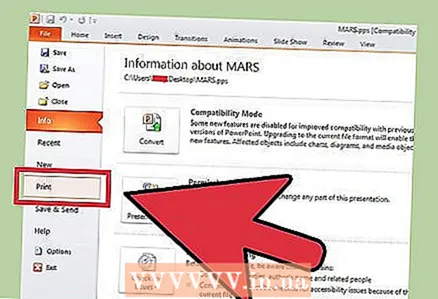 2 Yazdırma Seçenekleri menüsünü açın. Dosya menüsünden "Yazdır" sekmesini seçin ve size bir yazdırma penceresi sunulacaktır.
2 Yazdırma Seçenekleri menüsünü açın. Dosya menüsünden "Yazdır" sekmesini seçin ve size bir yazdırma penceresi sunulacaktır. 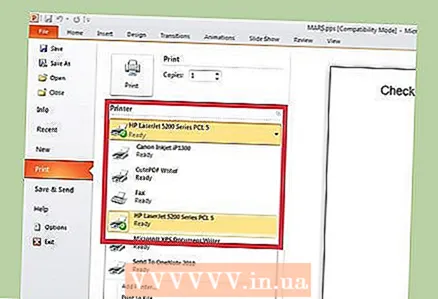 3 Yazıcınızı seçin. Yazıcı seçim menüsündeki açılır listeden kullanmak istediğiniz yazıcıyı seçin.
3 Yazıcınızı seçin. Yazıcı seçim menüsündeki açılır listeden kullanmak istediğiniz yazıcıyı seçin. 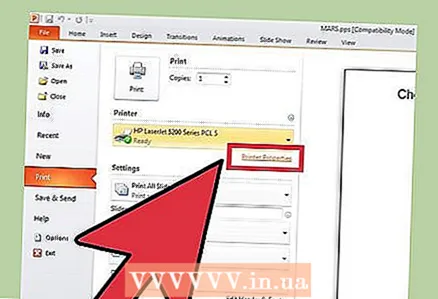 4 Yazıcı özelliklerini açın. Düğme, yazıcı adının yanındadır. Özellikler sekmesini açmak için üzerine tıklayın. Ardından belge özelliklerine sahip bir pencere görünecektir.
4 Yazıcı özelliklerini açın. Düğme, yazıcı adının yanındadır. Özellikler sekmesini açmak için üzerine tıklayın. Ardından belge özelliklerine sahip bir pencere görünecektir.
Bölüm 2/4: Yazdırma işinizi ayarlayın
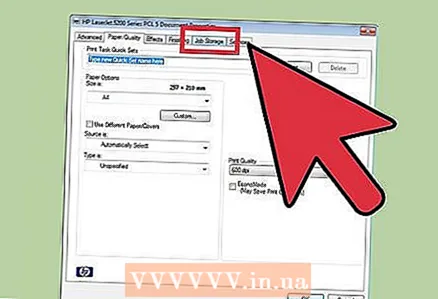 1 Dosya depolama paneline gidin. Dosya Özellikleri penceresinde, üzerine tıklayarak Dosya Kasaları Panelini seçin. Belgeleriniz için parametreleri ayarlayacağınız yer burasıdır.
1 Dosya depolama paneline gidin. Dosya Özellikleri penceresinde, üzerine tıklayarak Dosya Kasaları Panelini seçin. Belgeleriniz için parametreleri ayarlayacağınız yer burasıdır. - Ek bir ayar veya özellik menüsünün yalnızca dosya depolamayı destekleyen yazıcılarda mevcut olduğunu belirtmekte fayda var.
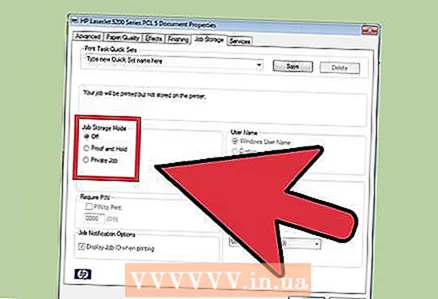 2 "Dosya Depolama Modu"nu seçin. Ardından "Kayıtlı Belgeler" düğmesini tıklayın.Bu, yazıcıyı otomatik yazdırma modundan belge dosyalama moduna geçirecektir.
2 "Dosya Depolama Modu"nu seçin. Ardından "Kayıtlı Belgeler" düğmesini tıklayın.Bu, yazıcıyı otomatik yazdırma modundan belge dosyalama moduna geçirecektir. 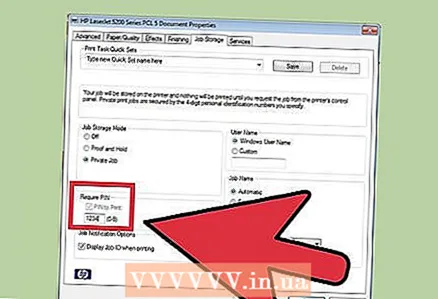 3 PIN'inizi ayarlayın. Dosyaya erişmek ve yazdırmak için yazıcıda PIN kodunu girmeniz gerekmesi için "Yazdırmak için PIN kodu"nun yanındaki kutuyu işaretleyin. Alttaki hücreye dört haneli PIN kodunuzu girin. Baskı sırasında kullanacağınız şey budur.
3 PIN'inizi ayarlayın. Dosyaya erişmek ve yazdırmak için yazıcıda PIN kodunu girmeniz gerekmesi için "Yazdırmak için PIN kodu"nun yanındaki kutuyu işaretleyin. Alttaki hücreye dört haneli PIN kodunuzu girin. Baskı sırasında kullanacağınız şey budur. - Belgenizi yazdırmak üzere her gönderdiğinizde bunu değiştirebilirsiniz.
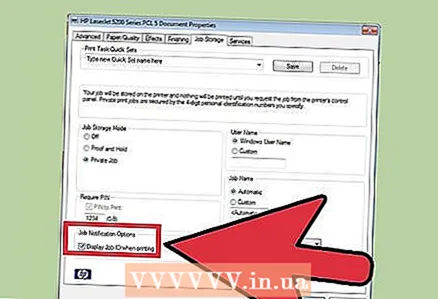 4 Belgeler için bildirimler ayarlayın. Hangi belgeyi yazdırmak üzere gönderdiğinizi görmek için "Yazdırırken Belge Kimliğini Göster"in yanındaki kutuyu işaretleyin.
4 Belgeler için bildirimler ayarlayın. Hangi belgeyi yazdırmak üzere gönderdiğinizi görmek için "Yazdırırken Belge Kimliğini Göster"in yanındaki kutuyu işaretleyin. 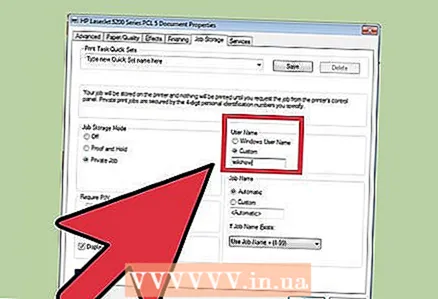 5 Lütfen kullanıcı adınızı giriniz. Bu bölümde, kullanıcı adınızı veya benzersiz kimliğinizi girmelisiniz. Kullanıcı adı, gönderdiğiniz tüm belgeleri tanımlamak ve toplamak için yazıcı tarafından kullanılacaktır.
5 Lütfen kullanıcı adınızı giriniz. Bu bölümde, kullanıcı adınızı veya benzersiz kimliğinizi girmelisiniz. Kullanıcı adı, gönderdiğiniz tüm belgeleri tanımlamak ve toplamak için yazıcı tarafından kullanılacaktır. - Bazı yazıcılar, tek bir kullanıcı olarak toplu yazdırma seçeneği sunar.
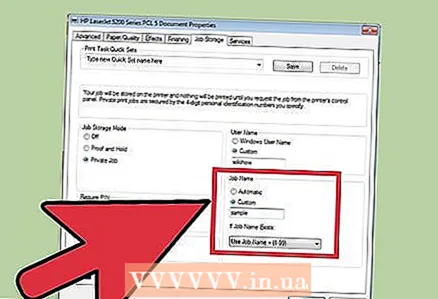 6 Lütfen belgenin başlığını girin. Dosyanın nasıl adlandırılacağına karar verin. "Özel ayarlar" düğmesini tıklayıp dosyanın adını belirterek veya "Otomatik ayarlar"ın yanındaki kutuyu işaretleyerek belgenin adını manuel olarak ayarlayabilir ve değiştirebilirsiniz; ardından belgenin adı tarafından otomatik olarak atanacaktır. varsayılan.
6 Lütfen belgenin başlığını girin. Dosyanın nasıl adlandırılacağına karar verin. "Özel ayarlar" düğmesini tıklayıp dosyanın adını belirterek veya "Otomatik ayarlar"ın yanındaki kutuyu işaretleyerek belgenin adını manuel olarak ayarlayabilir ve değiştirebilirsiniz; ardından belgenin adı tarafından otomatik olarak atanacaktır. varsayılan. 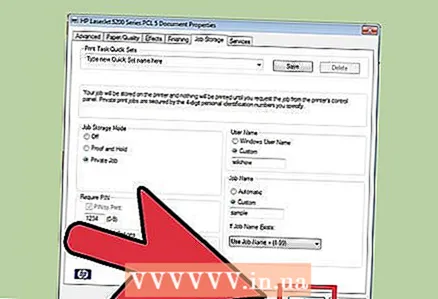 7 Yazdırmak istediğiniz dosyayı kaydedin. Tüm değişiklikleri kaydetmek ve pencereyi kapatmak için pencerenin altındaki Tamam'a tıklayın.
7 Yazdırmak istediğiniz dosyayı kaydedin. Tüm değişiklikleri kaydetmek ve pencereyi kapatmak için pencerenin altındaki Tamam'a tıklayın.
Bölüm 3/4: Belge Yazdırma
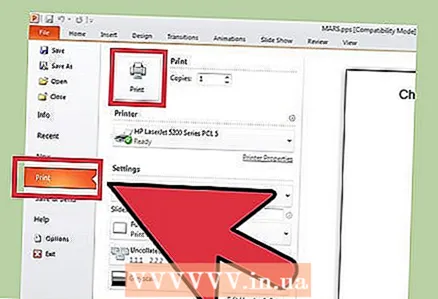 1 Dosyayı yazdırın. Yazdırma ayarlarını yaptıktan ve dosyayı yazdırmaya gönderdikten sonra yazdırma penceresi görünecektir. Dosyayı yazıcı belleğine göndermek için ekranın altındaki OK düğmesine tıklayın.
1 Dosyayı yazdırın. Yazdırma ayarlarını yaptıktan ve dosyayı yazdırmaya gönderdikten sonra yazdırma penceresi görünecektir. Dosyayı yazıcı belleğine göndermek için ekranın altındaki OK düğmesine tıklayın. 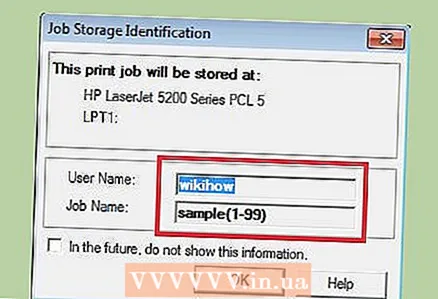 2 Yazdırma seçeneklerini gözden geçirin. Belgeyi yazıcıya gönderdikten sonra bir onay bildirimi görünür. Belge tanıma penceresi, yazıcının adını, IP adresini, kullanıcı adınızı ve belgenin adını görüntüler. İletişim kutusunu kapatmak için Tamam'a tıklayın.
2 Yazdırma seçeneklerini gözden geçirin. Belgeyi yazıcıya gönderdikten sonra bir onay bildirimi görünür. Belge tanıma penceresi, yazıcının adını, IP adresini, kullanıcı adınızı ve belgenin adını görüntüler. İletişim kutusunu kapatmak için Tamam'a tıklayın.  3 Sonra ne olur? Belgeniz yazıcıya gönderilecek ve belleğinde saklanacaktır. Ancak, siz yazıcı kontrol paneline erişip baskının kilidini açana kadar hiçbir şey yazdırılmaz. Yazıcı ayarlarına bağlı olarak, belgeniz zaman içinde silinebilir veya PIN kodunu girerek siz silene kadar saklanabilir.
3 Sonra ne olur? Belgeniz yazıcıya gönderilecek ve belleğinde saklanacaktır. Ancak, siz yazıcı kontrol paneline erişip baskının kilidini açana kadar hiçbir şey yazdırılmaz. Yazıcı ayarlarına bağlı olarak, belgeniz zaman içinde silinebilir veya PIN kodunu girerek siz silene kadar saklanabilir.
Bölüm 4/4: Bir belgenin kopyalarını alma
 1 Yazıcıya gidin. Belgelerinizi yazdırmanız gerektiğinde, paylaşılan yazıcıya gidin. Katlar arasında baş aşağı koşmaya gerek yok. Belgeleriniz yazıcının belleğinde güvenli bir şekilde saklanır ve PIN'inizle kilitlenir.
1 Yazıcıya gidin. Belgelerinizi yazdırmanız gerektiğinde, paylaşılan yazıcıya gidin. Katlar arasında baş aşağı koşmaya gerek yok. Belgeleriniz yazıcının belleğinde güvenli bir şekilde saklanır ve PIN'inizle kilitlenir.  2 Belgenizi açın. Yazıcı kontrol panelinden, Kopyaları Al menüsünü bulun. Saklanan belgelerin bir listesi görüntülenecektir. Kullanıcı adınızı bulana kadar oklarla ilerleyin. Adın yanındaki sayı, yazdıracağınız belge sayısını gösterir.
2 Belgenizi açın. Yazıcı kontrol panelinden, Kopyaları Al menüsünü bulun. Saklanan belgelerin bir listesi görüntülenecektir. Kullanıcı adınızı bulana kadar oklarla ilerleyin. Adın yanındaki sayı, yazdıracağınız belge sayısını gösterir.  3 Yazdırma işlerini gözden geçirin. Kullanıcı adınızı bulduktan sonra seçin. Sizin adınıza yapılan tüm yazdırma işleri dosya adlarıyla birlikte görüntülenecektir. Listede gezinmek için ok düğmelerini kullanın.
3 Yazdırma işlerini gözden geçirin. Kullanıcı adınızı bulduktan sonra seçin. Sizin adınıza yapılan tüm yazdırma işleri dosya adlarıyla birlikte görüntülenecektir. Listede gezinmek için ok düğmelerini kullanın.  4 Yazdırılacak işi seçin. Listede istediğiniz eylemi gördüğünüzde seçin. Belgeyi "Yazdır" veya "Sil" seçeneğini seçmeniz istenecektir. "Yazdır"ı seçin.
4 Yazdırılacak işi seçin. Listede istediğiniz eylemi gördüğünüzde seçin. Belgeyi "Yazdır" veya "Sil" seçeneğini seçmeniz istenecektir. "Yazdır"ı seçin.  5 PIN girin. PIN'inizi girmeniz istenecektir. Bu, daha önce belirlediğiniz dört haneli elektronik koddur. Ok düğmelerini kullanarak kodu girin.
5 PIN girin. PIN'inizi girmeniz istenecektir. Bu, daha önce belirlediğiniz dört haneli elektronik koddur. Ok düğmelerini kullanarak kodu girin.  6 Kopya sayısını belirtin. PIN kodunu girdikten sonra, yazdırmak istediğiniz belgenin kopya sayısını girmeniz istenecektir.
6 Kopya sayısını belirtin. PIN kodunu girdikten sonra, yazdırmak istediğiniz belgenin kopya sayısını girmeniz istenecektir.  7 Belgelerinizi yazdırın. Yazdırma işlemini başlatmak için yazıcıdaki yeşil düğmeye basın (renk farklı olabilir). Yazıcı çalışır durumdaysa, tepside mürekkep kartuşu ve kağıt varsa hemen başlayacaktır.
7 Belgelerinizi yazdırın. Yazdırma işlemini başlatmak için yazıcıdaki yeşil düğmeye basın (renk farklı olabilir). Yazıcı çalışır durumdaysa, tepside mürekkep kartuşu ve kağıt varsa hemen başlayacaktır.  8 Basılı kopyaları toplayın, ancak yazıcıdan ayrılmayın. Çıkmadan önce, yazdırmak için gönderdiğiniz tüm belgelerin hazır olduğundan ve doğru sırada katlandığından emin olun.
8 Basılı kopyaları toplayın, ancak yazıcıdan ayrılmayın. Çıkmadan önce, yazdırmak için gönderdiğiniz tüm belgelerin hazır olduğundan ve doğru sırada katlandığından emin olun.